1.univcoopマイポータルに登録する
- 1-1.univcoopマイポータルのログイページにアクセス
- 1-2.画面を下にスクロールして「univcoopマイポータルに新規登録」をタップ
.png)
.png)
- メールアドレス登録画面へ遷移後、 学生ご本人のメールアドレスと生年月日を入力、「メールアドレスを登録する」をタップ
.png)
.png)
- 1-4.メール本文にあるURL を選択してください。
.png)
- 1-5.登録情報入力画面の各項目を入力ください。全ての必須項目を入力後、「入力内容を確認する」を選択してください。
.png)
.png)
- 1-6.登録者情報に不備がないか確認いただき、「univcoop マイポータルにサインアップする」を選択してください。
.png)
.png)
- 1-7.univcoop マイポータルへアクセスして「パスワードの登録」を選択します。
※「univcoop マイポータルサインアップ完了」画面のリンクや、サインアップ後に受信した以下のメールからもアクセスできます。
.png)
メールアドレスを入力して「確認コードを送信」を選択します。
.png)
入力したメールアドレス宛に送信されたパスコードを入力します。
.png)
「コードの確認」を選択します。
.png)
「続行」を選択します。
.png)
パスワードを入力し、「続行」を選択します。
※小文字・大文字・番号・記号を混ぜて、8文字以上にしてください。
.png)
以下の画面に遷移しましたらパスワード設定完了です。
.png)
- 1-8.univcoop マイポータル にサインインします。
【≡】をタップしてメニューを展開し、「サインイン」を選択してください。
.png)
ご登録いただいたメールアドレスとパスワードでサインインします。
※ソーシャルアカウントではサインインを行わないでください。
.png)
電話番号を入力し「コードの送信」または「電話する」を選択します。
※国番号は「日本(+81)」を選択してください。
.png)
コードを入力します。※「電話をする」を選択した方は電話のメッセージに従ってください。
.png)
「コードの確認」を選択します。
.png)
以下のどちらかの画面に遷移したらサインイン完了です。
.png)
- 1-8.ログインできたら氏名、住所、電話番号、生年月日などを入力して「ユーザー情報の変更」をタップ
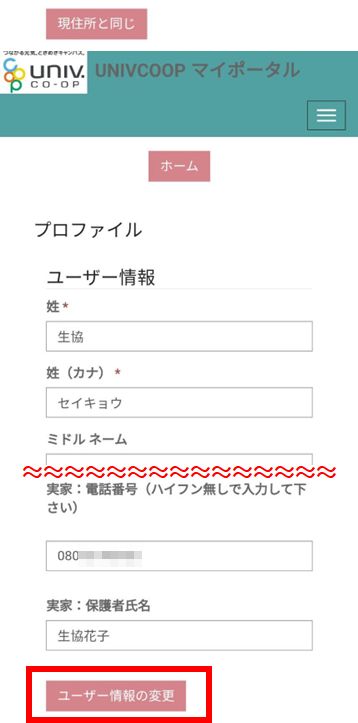
こちらでunivcoopマイポータルへの登録は完了です。
続いて興味のある大学の登録をお願いします。
*別途、生協への加入手続きが必要です。詳しくは生協からの資料をご確認ください。
2.興味のある大学を登録する
- 2-1.右上のメニュー( 三 )から「興味のある大学」→「興味のある大学を登録」をタップ
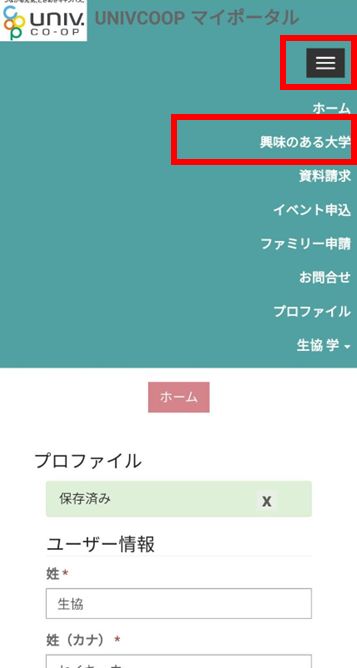
- 2-2.「大学」欄の右にある虫眼鏡マーク
をタップ
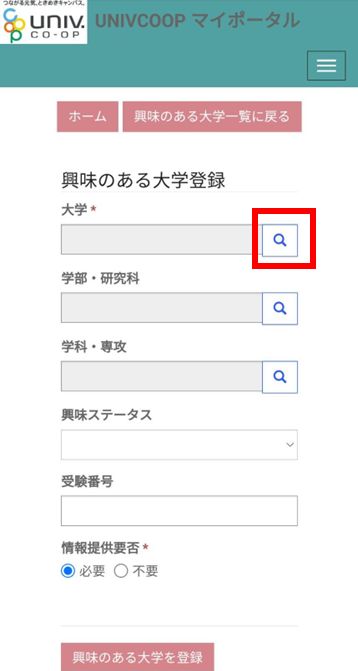
- 2-3.大学名、都道府県名などを入力して「検索」をタップ → 検索結果から希望の大学にチェックを入れて「選択」をタップ
*一度の操作で1つの大学しか登録できません
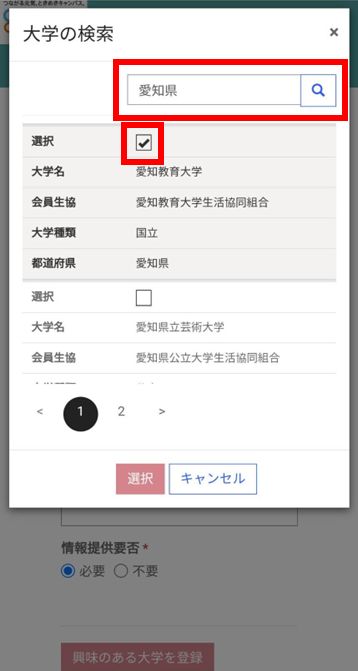
- 2-4.興味ステータスを選択して「興味のある大学を登録」をタップ
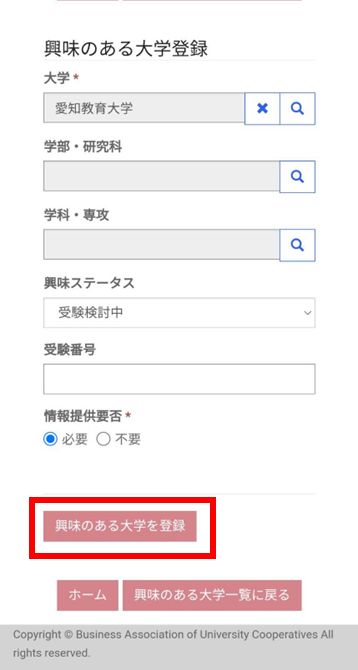
- 2-5.興味のある大学が複数ある場合は同じ操作を繰り返してください
3.生協のショッピングサイトに戻って商品の閲覧・申込みをする
- 3-1.ご自身が入学する大学生協のショッピングサイトへアクセスし、商品の閲覧・申込みをしてください
ショッピングサイトへは各大学生協の新入生応援サイトや入学準備パンフレットに記載のURL、二次元コードからアクセスできます。
*ショッピングサイトに掲載されているパソコン、教材、各種講座等は生協組合員価格となっています。生協への加入手続きを済ませてからお申し込みください。詳しくは各大学生協からの資料をご確認ください。
facebookでshareできます
twitterでshareできます
lineでshareできます